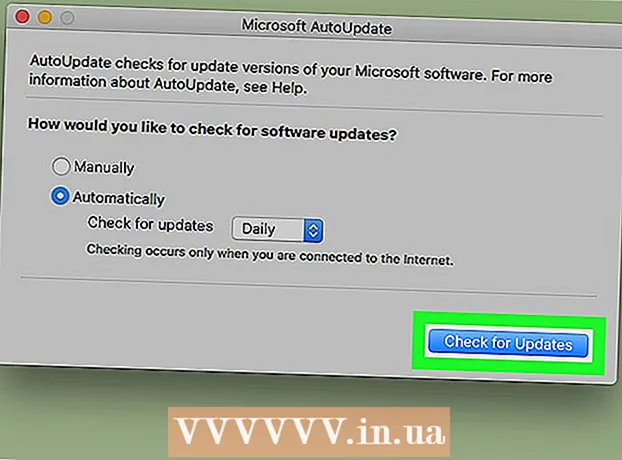Autore:
Eric Farmer
Data Della Creazione:
4 Marzo 2021
Data Di Aggiornamento:
1 Luglio 2024

Contenuto
Se desideri aggiungere più effetti (un set di preset) a Lightroom, puoi scaricarli online gratuitamente. Questi preset ti aiuteranno a risparmiare molto tempo nella creazione del tuo progetto.Ti mostreremo come installarli.
Passi
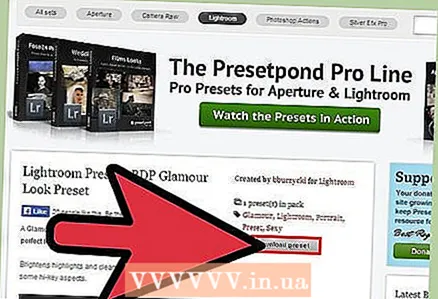 1 Scarica i preset per Lightroom. Digita i predefiniti di Google Lightroom. Puoi trovare sia preimpostazioni a pagamento che gratuite per il programma.
1 Scarica i preset per Lightroom. Digita i predefiniti di Google Lightroom. Puoi trovare sia preimpostazioni a pagamento che gratuite per il programma. 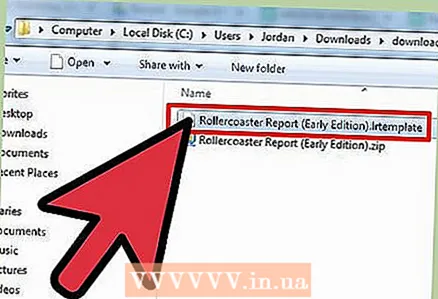 2 Apri la cartella Download e decomprimi il file. Di solito i preset per il programma possono essere scaricati in formato Zip. Dopo il download, è necessario decomprimerlo.
2 Apri la cartella Download e decomprimi il file. Di solito i preset per il programma possono essere scaricati in formato Zip. Dopo il download, è necessario decomprimerlo. - Il file decompresso deve avere l'estensione .lrtemplate.
 3 Apri Lightroom.
3 Apri Lightroom.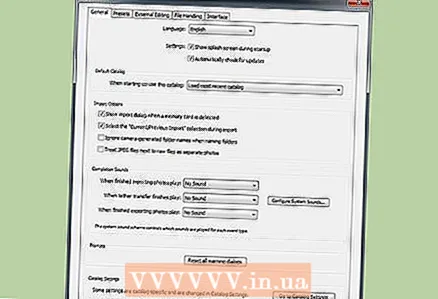 4 Fare clic sul pulsante Modifica e quindi fare clic sul pulsante Opzioni. Verrà aperta una nuova finestra.
4 Fare clic sul pulsante Modifica e quindi fare clic sul pulsante Opzioni. Verrà aperta una nuova finestra. 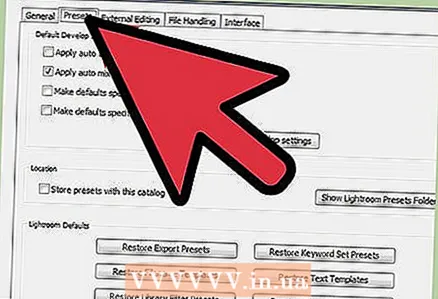 5 Fare clic sulla scheda Preimpostazioni o Set di effetti.
5 Fare clic sulla scheda Preimpostazioni o Set di effetti.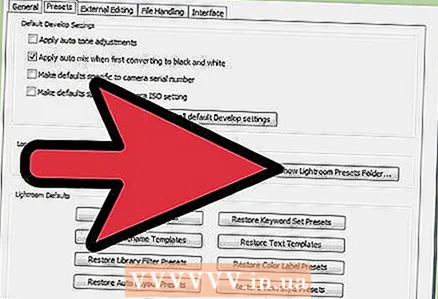 6 Fare clic sul pulsante Mostra cartella dei predefiniti di Lightroom. Apparirà una finestra che indica la posizione del file, ad esempio la cartella C:UtentiNomeUtenteAppdataRoamingAdobe.
6 Fare clic sul pulsante Mostra cartella dei predefiniti di Lightroom. Apparirà una finestra che indica la posizione del file, ad esempio la cartella C:UtentiNomeUtenteAppdataRoamingAdobe.  7 Apri il file specificato a questo indirizzo.
7 Apri il file specificato a questo indirizzo.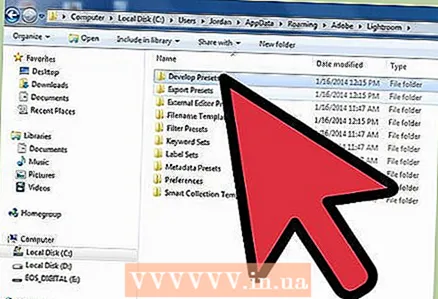 8 Apri i preset del programma.
8 Apri i preset del programma.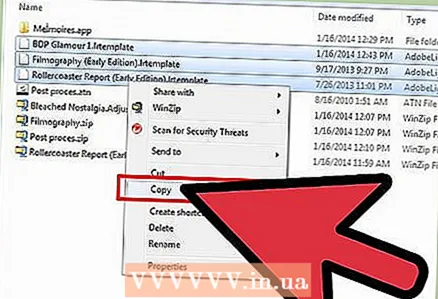 9 Copia i preset appena scaricati. Per fare ciò, seleziona tutti i file, premi Ctrl + C o fai clic con il pulsante destro del mouse e seleziona l'opzione Copia.
9 Copia i preset appena scaricati. Per fare ciò, seleziona tutti i file, premi Ctrl + C o fai clic con il pulsante destro del mouse e seleziona l'opzione Copia.  10 Incolla i file nella cartella User Presets.
10 Incolla i file nella cartella User Presets. 11 Riavvia Lightroom.
11 Riavvia Lightroom. 12 Prova nuovi preset ed effetti. Carica una foto e prova a modificarla. Sul lato sinistro, sotto l'icona della tua foto, vedrai i preset disponibili che hai installato.
12 Prova nuovi preset ed effetti. Carica una foto e prova a modificarla. Sul lato sinistro, sotto l'icona della tua foto, vedrai i preset disponibili che hai installato.